目次
前提条件
今回紹介する内容は、SIMフリー端末にdocomoで契約したSIMを挿している場合に有効な方法です。ぷららモバイルLTE 定額無制限プランやU-mobile データ専用 LTE使い放題、b-mobile SIM 高速定額のようなMVNO SIMでは今回の方法は使えません。
準備しておくこと
1.SIMフリー端末にdocomoで契約したSIMを挿しておく。2.SIMフリー端末のWi-Fiをオフにしておく。
3.docomoで契約したSIMのネットワーク暗証番号を確認しておく。
SIMフリースマホやタブレットでdocomo IDを確認する
まずはSIMフリースマホやタブレットでdocomo IDを確認する方法です。1.SIMフリースマホやタブレットからdocomo IDメニューにアクセスします。
2.すると、SIMフリー端末に挿しているSIMに紐づけられているdocomo IDとそのSIMの電話番号が表示されます。その下の「docomo ID/パスワードを確認する」をタップします。
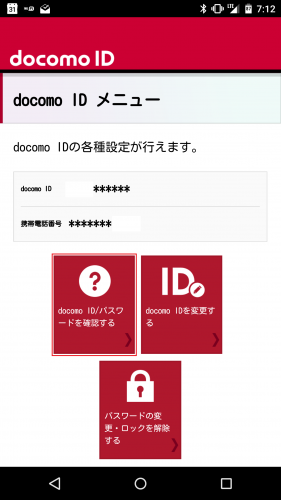
3.ネットワーク暗証番号を入力して「次へ進む」をタップします。
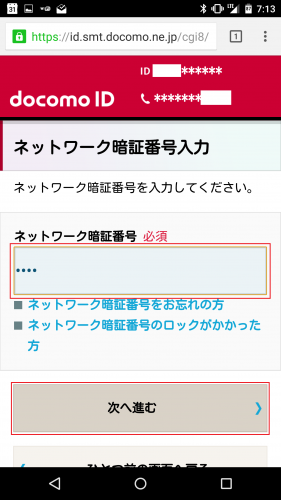
4.現在のdocomo IDとパスワードが表示されます。
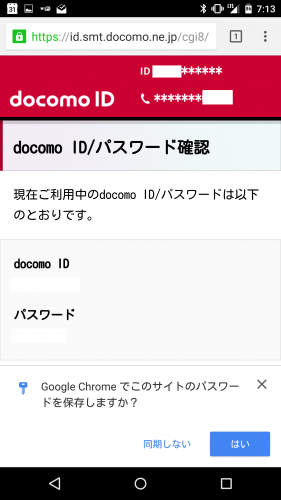
SIMフリースマホやタブレットでdocomo IDを確認する方法は以上です。
SIMフリースマホやタブレットでdocomo IDを変更する
次に、SIMフリースマホやタブレットでdocomo IDを変更する方法です。1.SIMフリースマホやタブレットからdocomo IDメニューにアクセスします。
2.「docomo IDを変更する」をタップします。
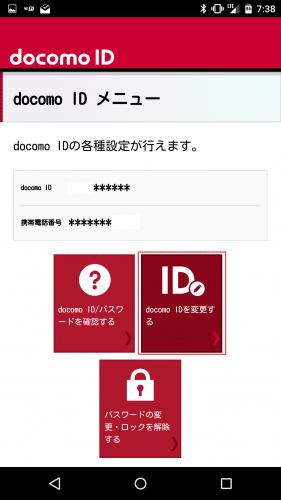
3.docomo IDを変更する際の注意事項が表示されます。
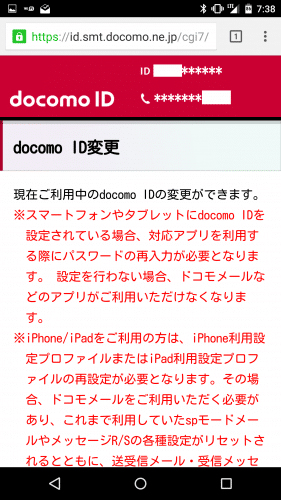
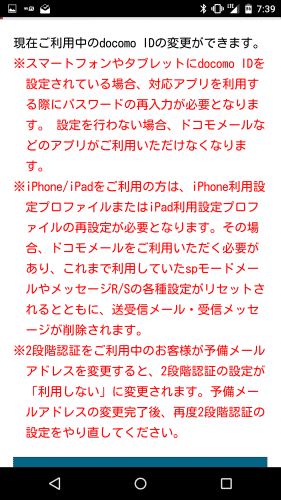
4.注意事項をよく読んで「docomo IDを変更する」をタップします。
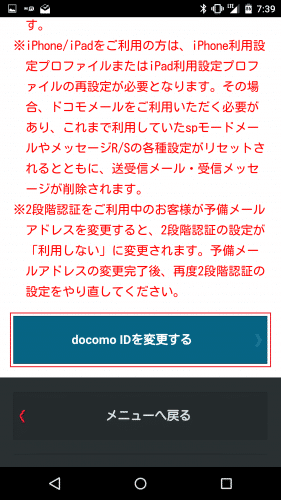
5.上に現在のdocomo IDが表示され、下で新しいdocomo IDを設定します。docomo IDはメールアドレスか好きな文字列から設定することができます。メールアドレスは自分の@docomo.ne.jpのアドレスだけでなく、任意のメールアドレスを設定することもできます。
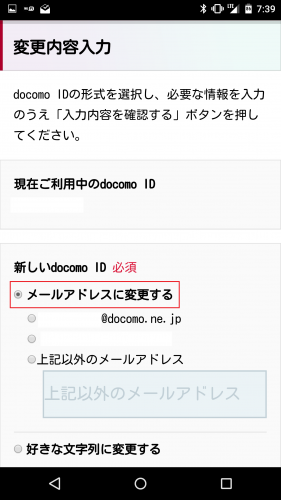
6.好きな文字列は、半角英数字で6~20桁で設定可能です。
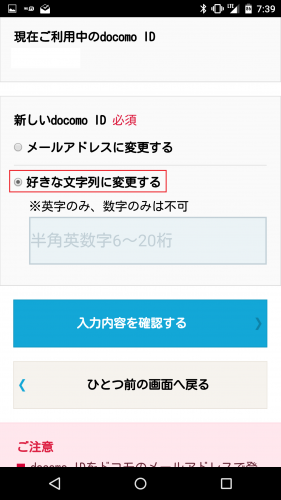
7.私はdocomo IDを好きな文字列にしていましたが、自分の@docomo.ne.jpのアドレスに変更しました。チェックを入れたら「入力内容を確認する」をタップします。
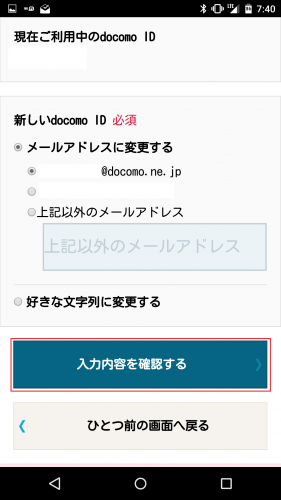
8.新しいdocomo IDの確認画面になります。
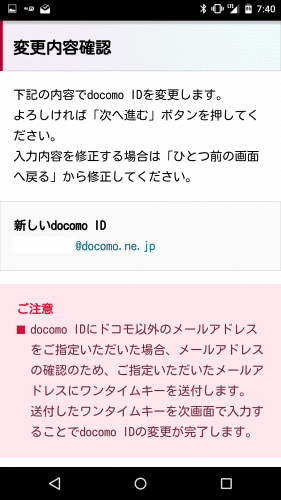
9.間違いなければ「次へ進む」をタップします。
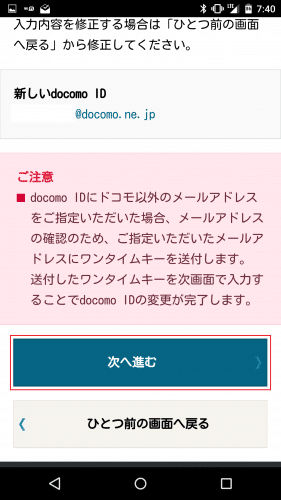
10.docomo IDの変更が完了しました。
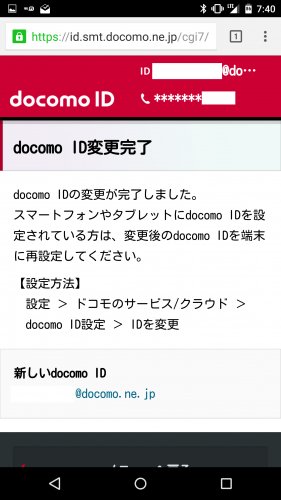
SIMフリースマホやタブレットでdocomo IDを変更する方法は以上です。
SIMフリースマホやタブレットでdocomo IDのパスワードを変更する
最後に、SIMフリースマホやタブレットでdocomo IDのパスワードを変更する方法です。1.SIMフリースマホやタブレットからdocomo IDメニューにアクセスします。
2.「パスワードの変更・ロックを解除する」をタップします。
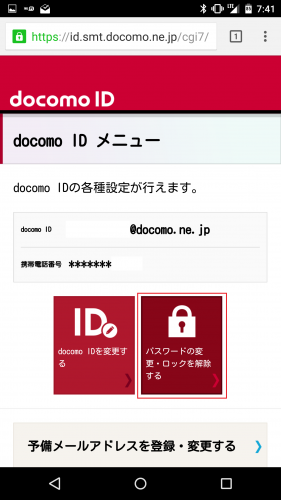
3.docomo IDのパスワード変更とロック解除する際の注意事項が表示されます。
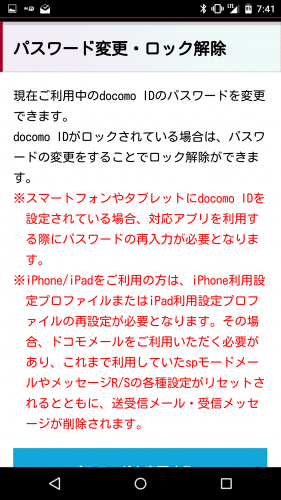
4.注意事項を読んだら「パスワードを変更する」をタップします。
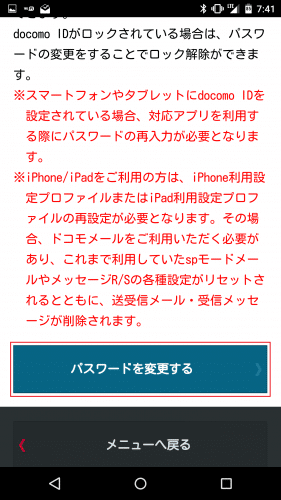
5.現在のdocomo IDのパスワードを一番上に入力し、残り2つの枠には希望する新しいパスワードを入力します。
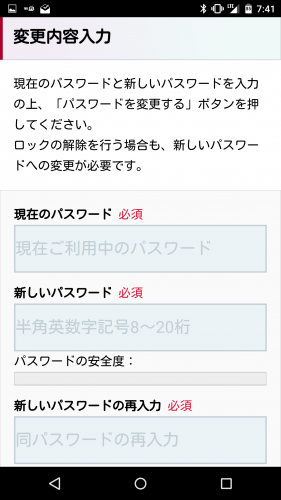
6.「パスワードを変更する」をタップします。
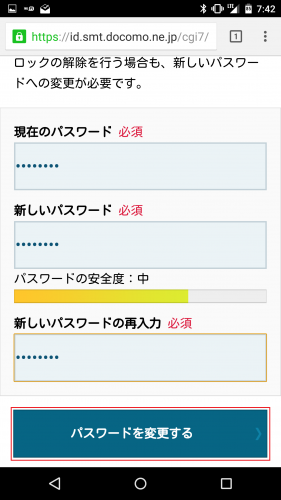
7.「パスワード変更・ロック解除完了」と表示されれば完了です。
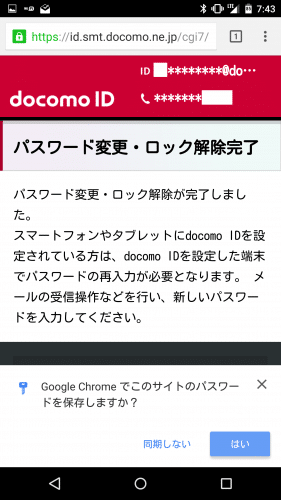
docomo IDは、SIMフリースマホやタブレットでドコモメールを使ったり、Chromecastと組み合わせて愛用しているdビデオや最近Chromecastに対応したdアニメストアなどをマルチデバイス機能を使って1つのIDだけで複数のデバイスで同サービスを再生する際に必須となります。
もしdocomo IDやパスワードを忘れたときは、SIMフリー端末からdocomo IDメニューにアクセスすれば解決します。
SIMフリースマホやタブレットでdocomo IDのパスワードを変更する方法は以上です。